كيفية تعيين شريحة افتراضية للتحديد المتعدد في Excel؟
كما هو موضح في لقطة الشاشة أدناه، يتم تعطيل خيار "التحديد المتعدد" بشكل افتراضي عند إنشاء شريحة لتصفية جداول البيانات المحورية. لذلك، تحتاج إلى النقر لتمكينه. بالنسبة لبعض مستخدمي Excel، يحتاجون إلى أن يكون هذا الخيار "التحديد المتعدد" دائمًا ممكّنًا افتراضيًا. يوفر هذا البرنامج التعليمي طريقتين لمساعدتك في هذه المهمة.

تعيين شريحة افتراضية للتحديد المتعدد في Excel باستخدام كود VBA
جعل الشريحة افتراضية للتحديد المتعدد في Excel عن طريق الضغط باستمرار على مفتاح Ctrl
تعيين شريحة افتراضية للتحديد المتعدد في Excel باستخدام كود VBA
يوفر هذا القسم كود VBA لمساعدتك في تعيين شريحة جدول محوري افتراضية للتحديد المتعدد في Excel. يرجى القيام بما يلي.
1. اضغط على مفتاحي Alt + F11 لفتح نافذة Microsoft Visual Basic for Applications.
2. في نافذة Microsoft Visual Basic for Applications، انقر نقرًا مزدوجًا على ThisWorkbook في لوحة Project-VBAProject، ثم قم بنسخ الكود التالي من VBA إلى نافذة ThisWorkbook (Code).
كود VBA: تعيين شريحة الجدول المحوري الافتراضية للتحديد المتعدد
Private Sub Workbook_Open()
ActiveSheet.Shapes.Range(Array("Branch")).Select
SendKeys "%S"
DoEvents
End Sub
ملاحظة: في الكود، "Branch" هو اسم الشريحة. يمكنك التحقق من اسم الشريحة عن طريق تحديد الشريحة، والنقر على الخيارات، ثم العثور على الاسم في مربع نص عنوان الشريحة في مجموعة الشريحة. انظر لقطة الشاشة:

3. اضغط على مفتاح F5 لتشغيل الكود، ستلاحظ أن خيار "التحديد المتعدد" قد تم تمكينه فورًا.

4. احفظ الكود واضغط على مفتاحي Alt + Q لإغلاق نافذة Microsoft Visual Basic for Applications.
لتمكين خيار "التحديد المتعدد" في الشريحة افتراضيًا، تحتاج إلى حفظ المصنف كمصنف Excel مُمَكَّن الماكرو.
عند العودة إلى المصنف، انقر فوق ملف > حفظ باسم > تصفح.

5. في مربع الحوار حفظ باسم، تحتاج إلى:
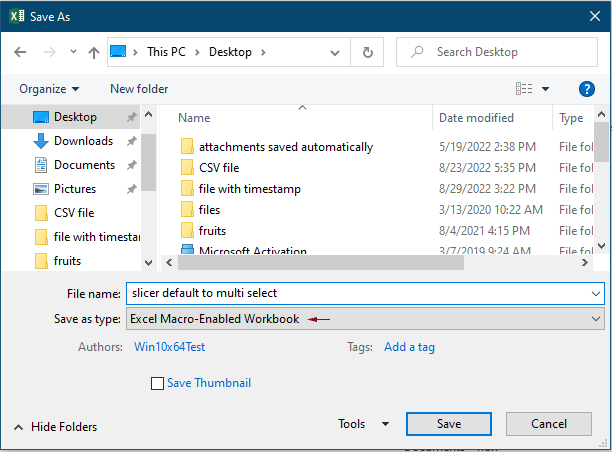
من الآن فصاعدًا، عند فتح المصنف والنقر فوق زر تمكين الماكرو، سيتم تمكين خيار "التحديد المتعدد" على الشريحة المحددة فورًا.

اكتشف سحر Excel مع Kutools AI
- التنفيذ الذكي: قم بعمليات الخلية، وتحليل البيانات، وإنشاء المخططات - كل ذلك يتم من خلال أوامر بسيطة.
- الصيغ المخصصة: قم بإنشاء صيغ مصممة خصيصًا لتسهيل سير عملك.
- برمجة VBA: كتابة وتطبيق أكواد VBA بسهولة.
- تفسير الصيغ: فهم الصيغ المعقدة بسهولة.
- ترجمة النصوص: تجاوز الحواجز اللغوية داخل جداول البيانات الخاصة بك.
جعل الشريحة افتراضية للتحديد المتعدد في Excel عن طريق الضغط باستمرار على مفتاح Ctrl
إذا كنت لا تريد تطبيق كود VBA لتمكين التحديد المتعدد للشريحة. هنا نقدم لك خدعة صغيرة للقيام بذلك دون تمكين خيار "التحديد المتعدد".
في كل مرة تحتاج فيها إلى تحديد قيم متعددة في الشريحة، فقط اضغط مع الاستمرار على مفتاح Ctrl وانقر على تلك القيم واحدة تلو الأخرى.
أفضل أدوات الإنتاجية لمكتب العمل
عزز مهاراتك في Excel باستخدام Kutools لـ Excel، واختبر كفاءة غير مسبوقة. Kutools لـ Excel يوفر أكثر من300 ميزة متقدمة لزيادة الإنتاجية وتوفير وقت الحفظ. انقر هنا للحصول على الميزة الأكثر أهمية بالنسبة لك...
Office Tab يجلب واجهة التبويب إلى Office ويجعل عملك أسهل بكثير
- تفعيل تحرير وقراءة عبر التبويبات في Word، Excel، PowerPoint، Publisher، Access، Visio وProject.
- افتح وأنشئ عدة مستندات في تبويبات جديدة في نفس النافذة، بدلاً من نوافذ مستقلة.
- يزيد إنتاجيتك بنسبة50%، ويقلل مئات النقرات اليومية من الفأرة!
جميع إضافات Kutools. مثبت واحد
حزمة Kutools for Office تجمع بين إضافات Excel وWord وOutlook وPowerPoint إضافة إلى Office Tab Pro، وهي مثالية للفرق التي تعمل عبر تطبيقات Office.
- حزمة الكل في واحد — إضافات Excel وWord وOutlook وPowerPoint + Office Tab Pro
- مثبّت واحد، ترخيص واحد — إعداد في دقائق (جاهز لـ MSI)
- الأداء الأفضل معًا — إنتاجية مُبسطة عبر تطبيقات Office
- تجربة كاملة لمدة30 يومًا — بدون تسجيل، بدون بطاقة ائتمان
- قيمة رائعة — وفر مقارنة بشراء الإضافات بشكل منفرد